Dnes jsem se věnoval měření latence na datové síti a tak jsem si říkal, že by bylo dobré zde připomenout velmi užitečný freeware nástroj z rodiny Sysinterals Suite, který se jmenuje PSPing. Tento nástroj je k dispozici i v balíčku PSTools.
V rámci testování standardně využívám sbírání pingů do logu, abych mohl po určité době vyhodnotit stav. K tomu je dobré si dopisovat u každého pingu i datum a čas uskutečnění tohoto pingu. K tomu nám pomůže PowerShell.
Rozebereme si tento příkaz
- –l 1k – dotaz 1024 bytes. Můžeme napsat třeba i 8k (8 kilobytes)
- -4 – IP v. 4 – výsledek ve formátu např. 192.168.68.48
- -n – počet opakování příkazu (v tomto případě bude opakován 10x
- 192.168.68.48:5001 – IP adresa zařízení : port, který testujeme
Poté připojíme formát datumu a času a na závěr nasměrujeme výstup tohoto příkazu do textového logu, kam se budou po celou dobu výsledky ukládat.
.\psping64.exe -l 1k -4 -n 10 192.168.68.48:5001 | Foreach{"{0} - {1}" -f (Get-Date),$_} >> .\ping_log.txt
Tento řáde je možné si vložit do souboru, který nazveme např. psping.ps1 a můžeme je spouštět třeba v naplánovaný čas. Spouští se potom velmi jednoduše. Pouze přejdeme do adresáře, kde je soubor umístěn a pak pomocí příkazu .\psping.ps1 příkaz spustíme. Do okna se nic nevypíše, protože výstup máme nastaven do souboru.
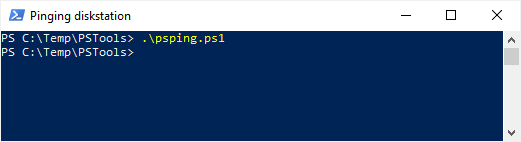
Pokud chcete při spuštění příkazu mít aktuální přehled o pingu i v okně PowerShellu, tak konec příkazu mírně zmodifikujeme
.\psping64.exe -l 1k -4 -n 10 192.168.68.48:5001 | Foreach{"{0} - {1}" -f (Get-Date),$_} | Tee-object -FilePath .\ping_log.txt
Log tohoto příkazu pak vypadá následovně
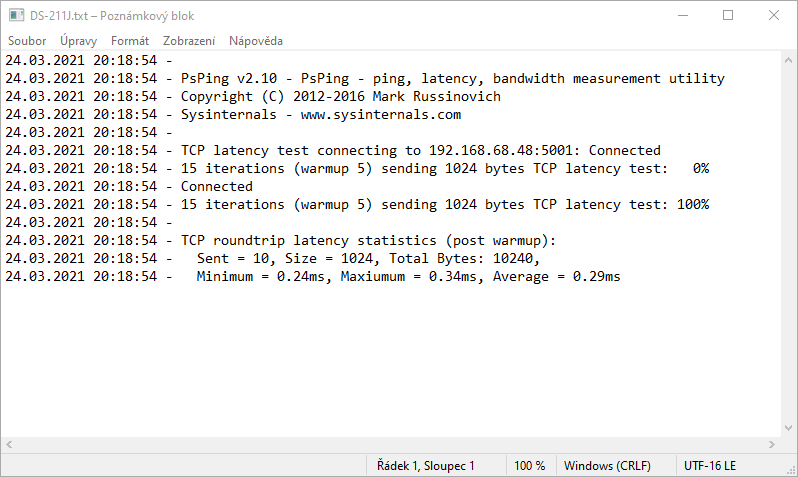
Pokud si změníme příkaz na klasický ping (odebereme parametr -l, tak se nám vrátí klasický ping, který se bude 10 opakovat v běžném intervalu.
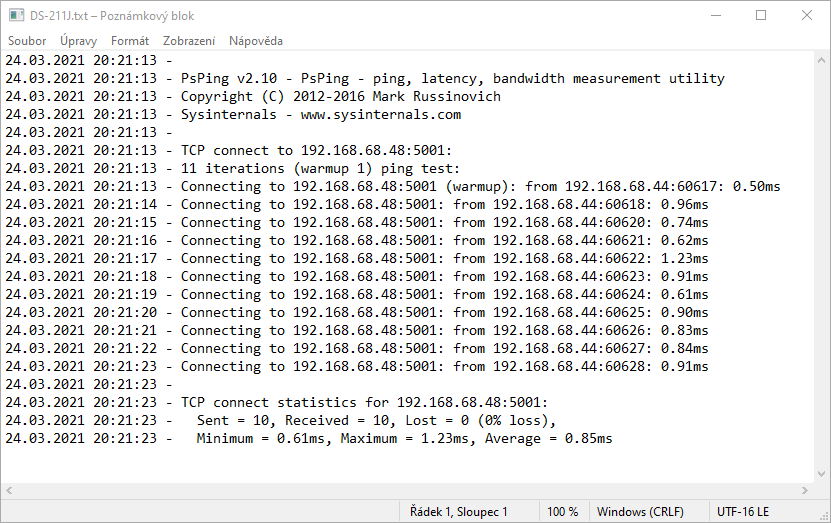
Pokud chceme opakovaný ping vykonat rychle (bez čekání), tak vepíšeme do příkazu -i 0. Tím pádem se opakovaný ping provede v rychlém sledu.
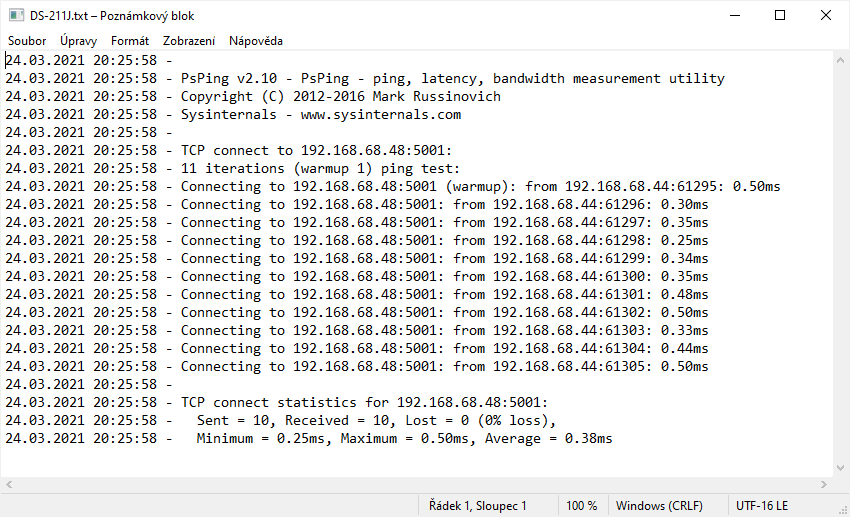
Tento příkaz má opravdu velmi mnoho parametrů a využití. A tím, že jej můžeme spouštět i pomocí naplánované operace se stává velmi silným nástrojem pro monitoring stavu dostupnosti určitých zařízení a portech na nich.
S tímto nástrojem jde opravdu kouzlit. Já osobně to používám hlavně pro průběžný monitoring vč. možnosti zjišťování dostupnosti portů.
Osobně si myslím, že je to velmi podařený program. Kdo ho nezná, tak ho vřele doporučuji otestovat.
Leave a Reply